
캔바는
파워포인트, 포토샵 보다 좋습니다.
= 과장이지만 간단한 보정, 디자인 기획, 초안 등은
캔바 활용이 좋다는 뜻입니다.
저는 파워포인트 자격증을 따고
간단한 파워포인트 PPT 공모전 수상을 한 디자이너입니다.
캔바의 장점들
PPT 모션
간단한 모션, 애니메이션도 많아서 피피티의 활력을 넣을 수 있습니다.
저장도 gif로 얼마큼의 크기로 저장할지 설정할 수도 있는 게
확실히 효율적이지 않나요?
이미지를 불러오면 라운드하고 선도 간단한 클릭으로 가능합니다.
그래서 처음 하는 분들에게도 간단한 이미지 수정하는 게 정말 쉽습니다.
영상 편집
영상을 넣고 숏 편집도 가능하며 무거운 영상들도 업로드 해놓으면
어디서든 역시 자막 수정, 간단한 영상 색감 보정들도 다 가능합니다.
1024MB 이하여야 합니다.
이미지 배경 제거
아이콘을 넣고 아이콘에 대해 설명하는 기획안을 디자인하고 싶을 때
PNG 투명도 파일을 못 찾으면 누끼를 따야 합니다.
그런데 이미지를 더블 클릭하면 배경 제거도 간단하게 가능합니다.
물론 일러스트 파일의 백터 고퀄리티 이미지를 만들 때에는
피그마, 일러스트레이터를 사용해야 합니다.
소스 불러오기
파워포인트, 포토샵도 작업을 하면 이미지가 필요할 때
검색하고 저장해 주어야 합니다.
그런데 캔바에서는 수많은 이미지들은 상업적으로 이용이 가능할 뿐 아니라
클라우드 저장 방식으로 이미지들을 들고 다닐 필요 없이
업로드만 해놓으면 어디서든 꺼낼 수 있습니다.
간단한 기획 정도라면 캔바에서 제공하는 이미지들로 빠르게
검색하고 배치하는 것도 초안을 만들기에 너무나 활용점이 많습니다.
캔바 vs 미리 캔버스
비슷한 기능을 제공하는 미리 캔버스와 많이 거론이 됩니다.
미리캔버스도 유료 구독으로 이용해 보았지만
미리캔버스는 국내, 캔바는 해외를 타겟으로 하다 보니
트렌드도 자주 바꿔주고 양도 차원이 다르다고 느꼈습니다.
캔바 화이트보드

캔바에 접속하신 후 왼쪽 상단의 디자인 만들기를 눌러주세요

캔바에서 왼쪽에는 도구, 패널들이 나오는데
캔바는 90프로는 여기를 자주 사용하게 됩니다.

배경에다 오른쪽 클릭 후 화이트보드로 확장해주세요.

일반 페이지에서는 이미지크기를 계속해서 줄이거나 다음페이지에 내용들을 써야하는데
화이트보드로 확장하게 되면 내용들에 끝과 끝 위치에 맞춰 무한으로 늘어나게 됩니다.
캔바 마인드맵 선분
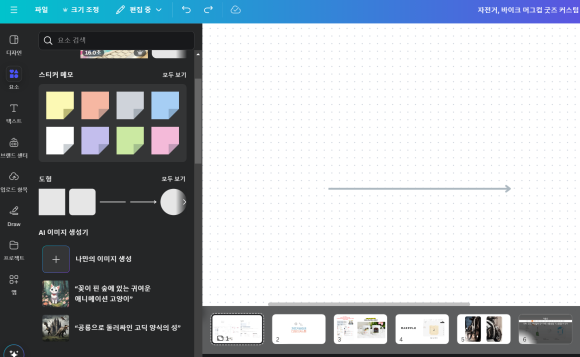
도형에서 선 모양을 클릭해 주세요.

꺾인 선을 눌러주세요.
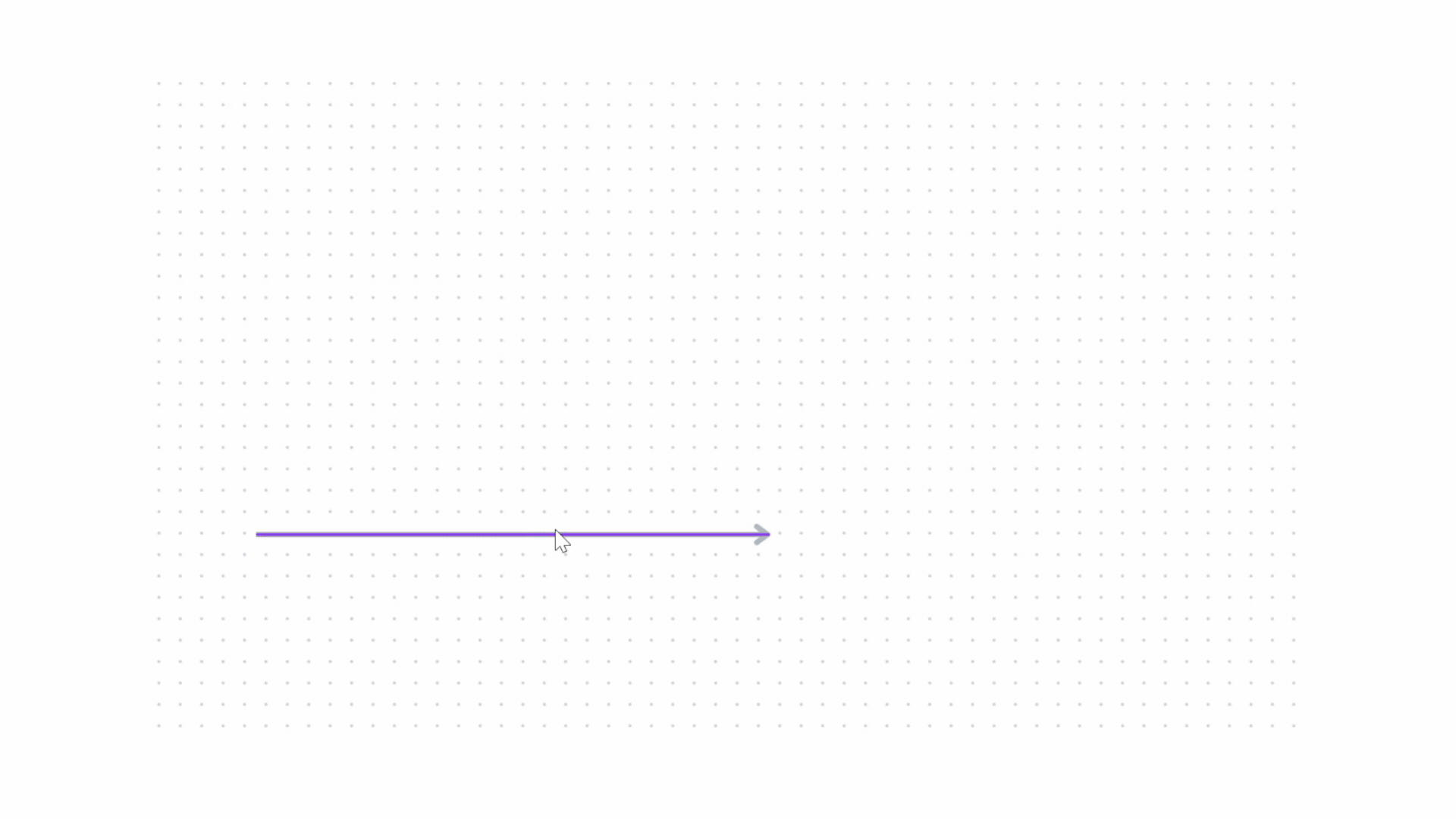

화살표에 있는 점을 클릭 후 도형에 갖다 놓아주세요.
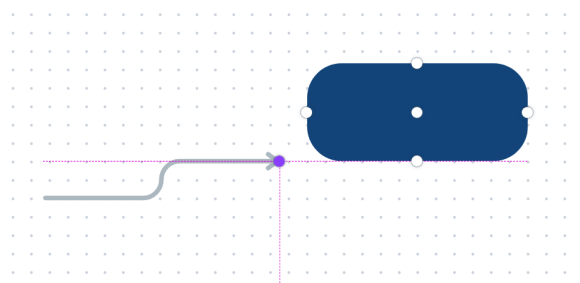
고정 할 수 있는 위치에 계속해서 점들이 뜨게 됩니다.
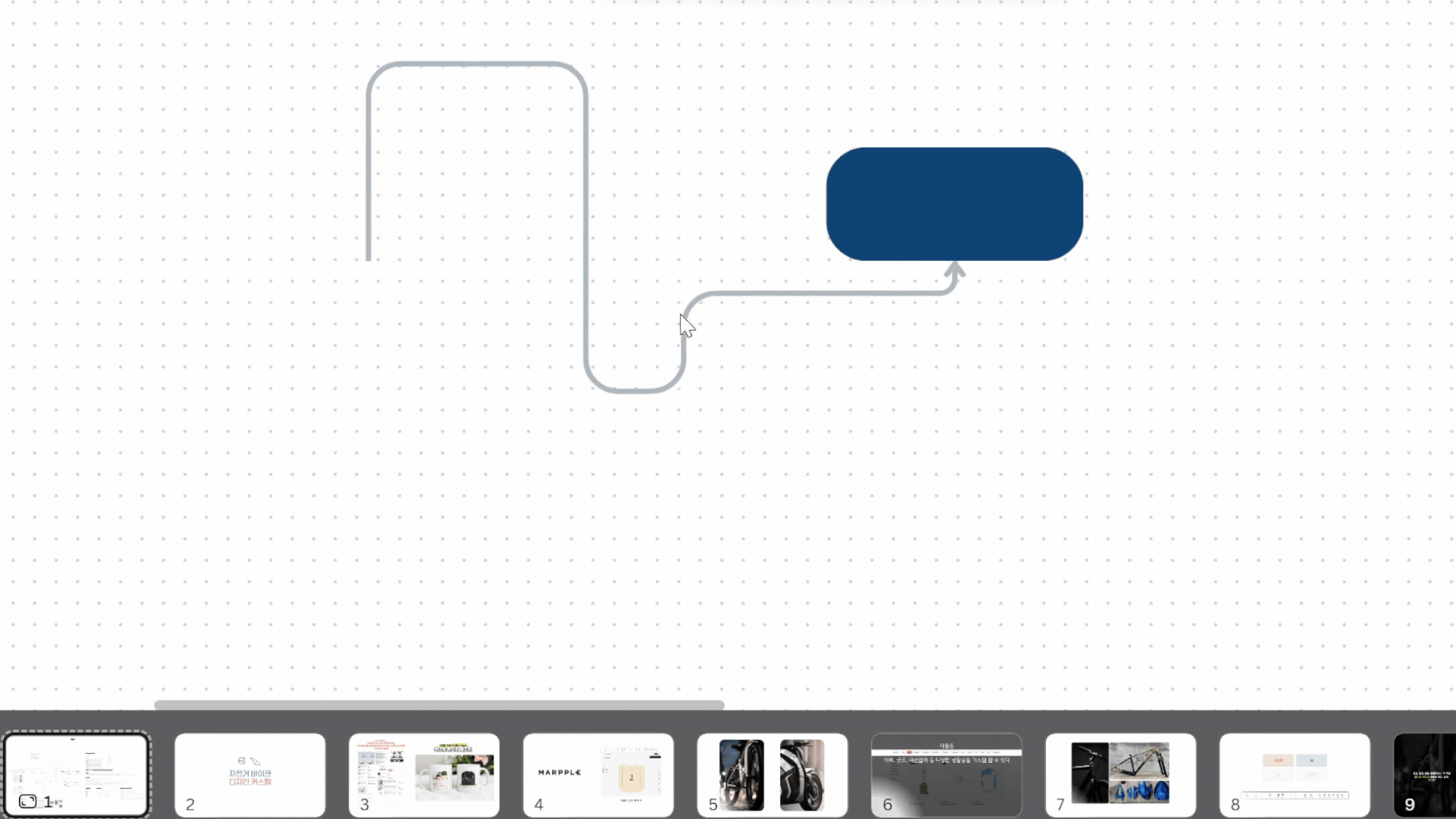
원하는 위치에 드래그 하며 선을 계속해서 수정해주시면서
마인드맵을 만들면 됩니다.

정리하면 이렇게 마인드맵을 그려볼 수 있습니다.
기억에 남는 진디자인
쉽고 기억에 남는 디자인을 합니다.
litt.ly
디자인 문의
wofleve@naver.com
'자유로운 리뷰' 카테고리의 다른 글
| 구글 에드센스 세금 만료 다시 등록하기 (2) | 2025.06.02 |
|---|---|
| 네이버 엑스퍼트 지식인 중수 등급으로 승인 받기 (0) | 2024.07.17 |
| 노션에서 접은 글안에 이미지를 두 장 이상 붙이는 방법 (0) | 2024.07.11 |
| 사람인 인적성 검사 유료가 되기 전에 해보세요 (0) | 2024.07.02 |
| 기억에 남는 두뇌 서바이벌 프로그램들 추천 TOP10 (0) | 2024.05.05 |



